Vue avant
La présente section contient des informations sur les boutons de commande, les voyants et les connecteurs situés à l'avant du serveur.
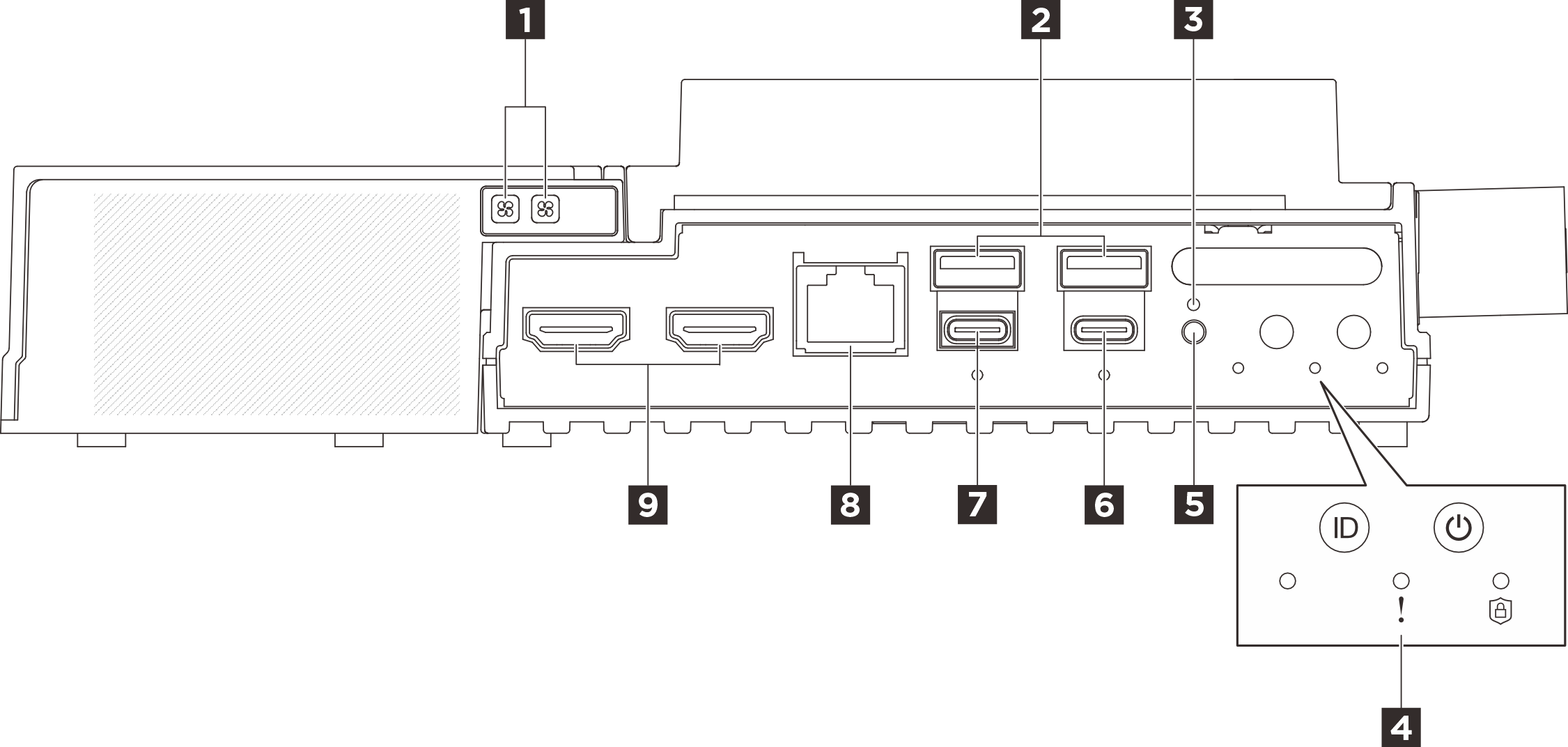
| 1 Voyant d’erreur du ventilateur pour le kit d’extension de l’adaptateur Ethernet (orange) | 2 Connecteurs USB 3.2 Gen2 (10 Gb/s) Type-A (ports USB 1 et 2) |
| 3 | 4 |
| 5 Bouton du commutateur UART | 6 Connecteur de Type-C USB 3.2 Gen 2 (10 Gb/s) Type-C avec prise en charge d’affichage (port USB 4) |
| 7 Connecteur de Type-C USB 3.2 Gen 2 (10 Gb/s) Type-C avec prise en charge d’affichage (port USB 3) | 8 Connecteur de la console série RJ-45 RS-232 pour le système d’exploitation/BIOS ou XCC |
| 9 Connecteurs HDMI 2.0 |
1 Voyant d’erreur du ventilateur pour le kit d’extension de l’adaptateur Ethernet (orange)
Lorsqu’un voyant d’erreur de ventilateur du kit d’extension d’adaptateur Ethernet est allumé, cela indique que le ventilateur système correspondant fonctionne lentement ou est défaillant.
2 Connecteurs USB 3.2 Gen2 (10 Gb/s) Type-A (ports USB 1 et 2)
Ces connecteurs permettent de relier un périphérique USB (souris, clavier ou autre).
6 Connecteur de Type-C USB 3.2 Gen 2 (10 Gb/s) Type-C avec prise en charge d’affichage (port USB 4)
La résolution vidéo maximale est de 4K à 60 Hz.
Le connecteur peut prendre en charge jusqu’à 15 watts d’alimentation (5 V/3 A).
7 Connecteur de Type-C USB 3.2 Gen 2 (10 Gb/s) Type-C avec prise en charge d’affichage (port USB 3)
Connectez un périphérique USB, tel qu’une souris, un clavier, un moniteur ou d’autres périphériques, à ce connecteur. Configurez le paramètre UEFI via ce port en priorité.
Nous vous recommandons de connecter un moniteur au port USB 3 (avec prise en charge de l’écran) lors de la mise sous tension du système. L’émission des messages d’erreur pendant l’amorçage du système s’effectue à partir du port USB 3. Après avoir accédé au système d’exploitation, si le moniteur qui se connecte au port USB 3 est vierge, connectez-le à un autre port d’affichage. Pour en savoir plus, voir Problèmes liés au moniteur et à la vidéo.
La résolution vidéo maximale est de 1 920 x 1 200 à 60 Hz.
Le connecteur peut prendre en charge jusqu’à 15 watts d’alimentation (5 V/3 A).
8 Connecteur de la console série RJ-45 RS-232 pour le système d’exploitation/BIOS ou XCC
Connectez un câble de console série COMM RJ-45 externe à cette console série RS-232 avec connecteur RJ-45.
9 Connecteurs HDMI 2.0
Obturateur d’extension
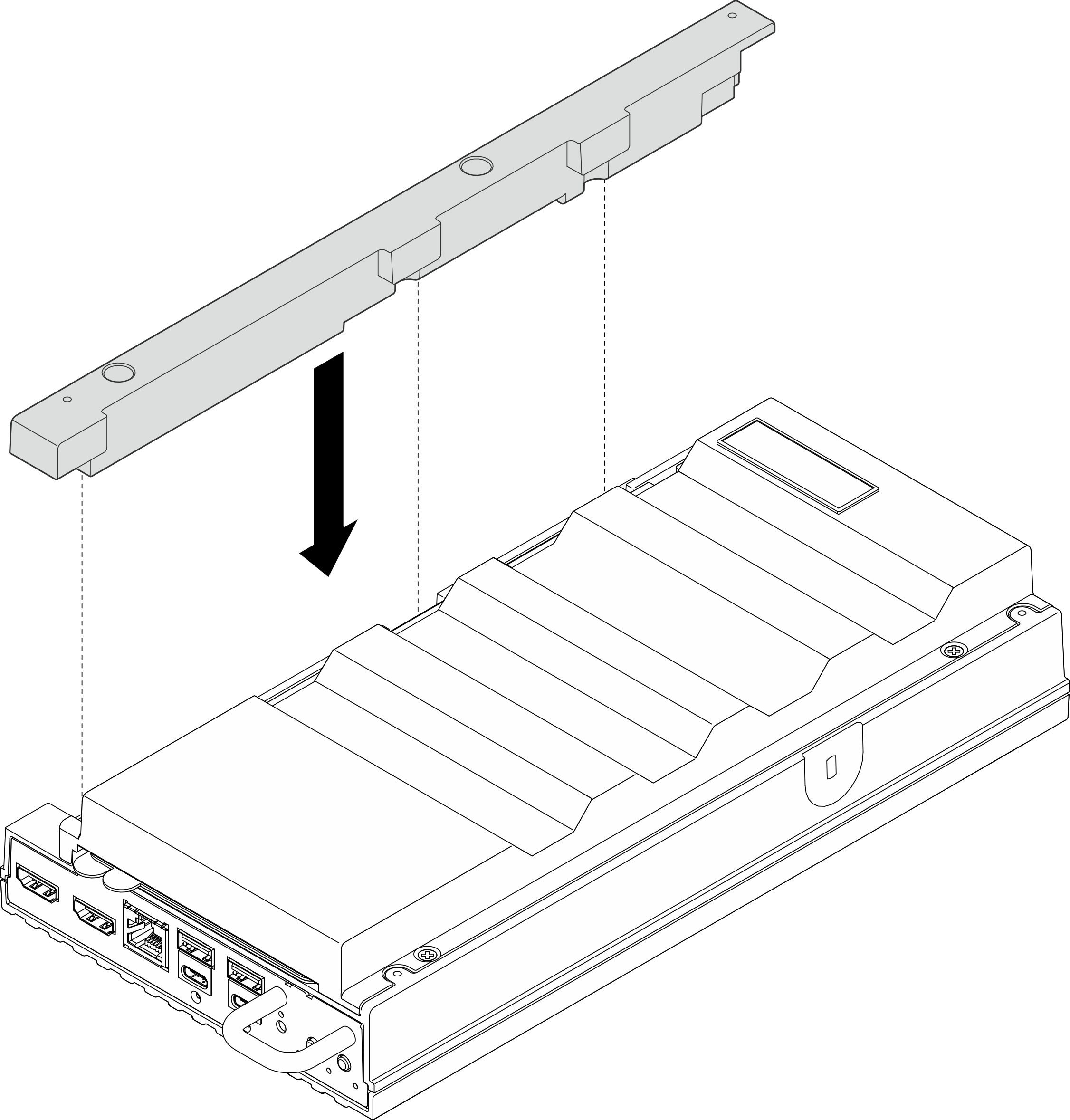
Obturateurs d’E/S avant
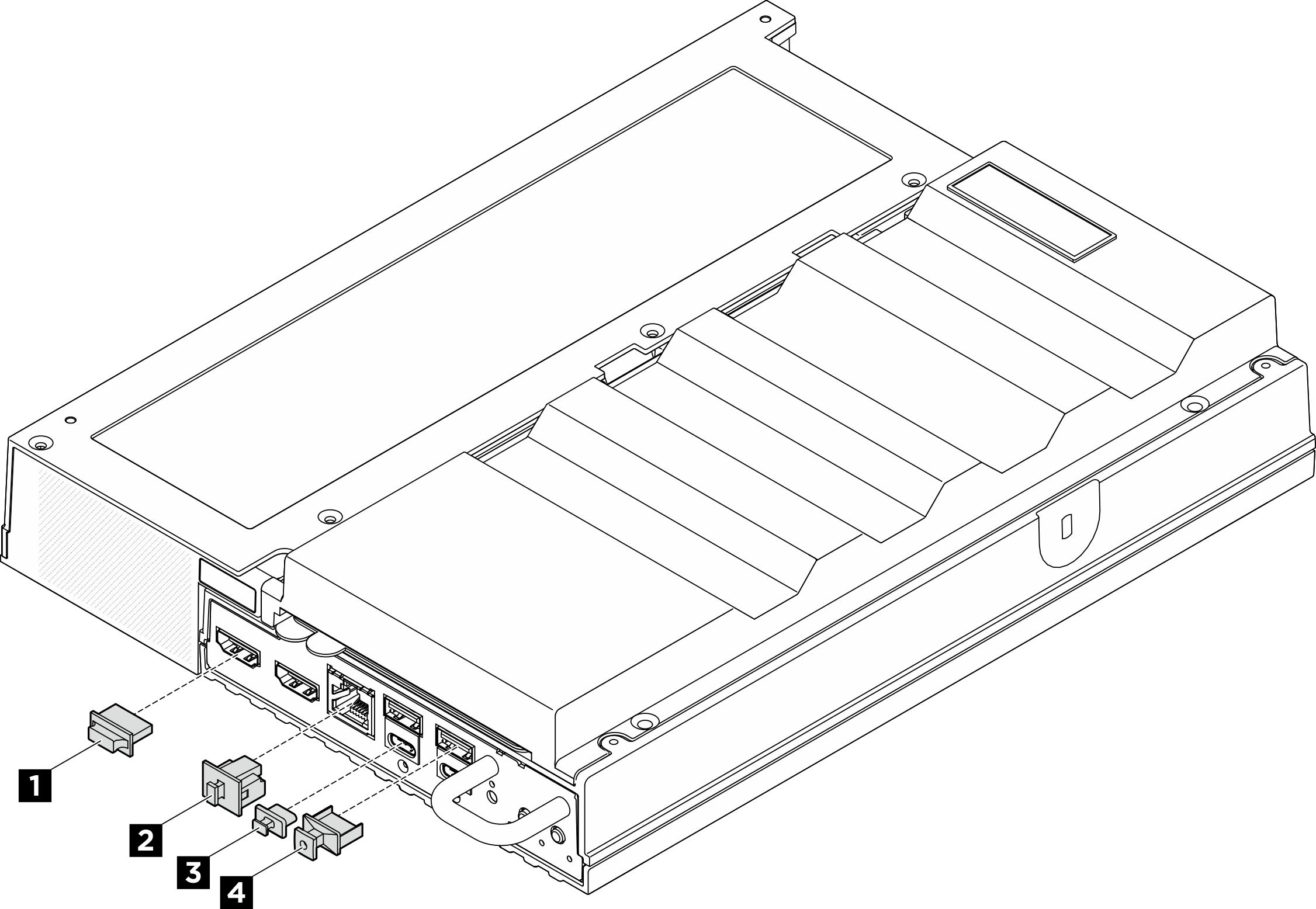
| 1 Obturateur de connecteur HDMI (2) | 2 Obturateur RJ-45 (1) |
| 3 Obturateur USB Type-C (2) | 4 Obturateur USB Type-A (2) |